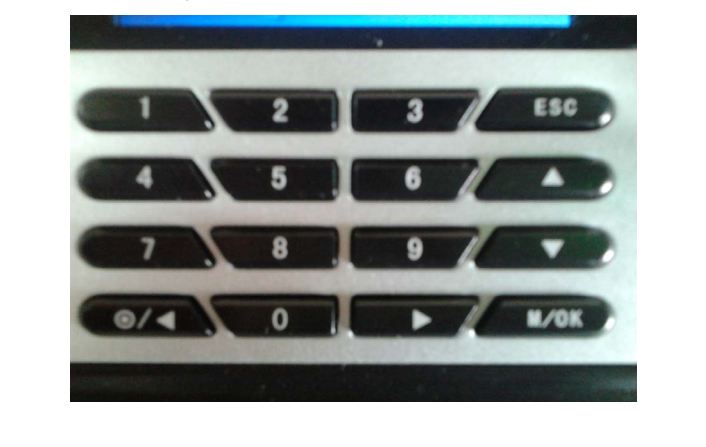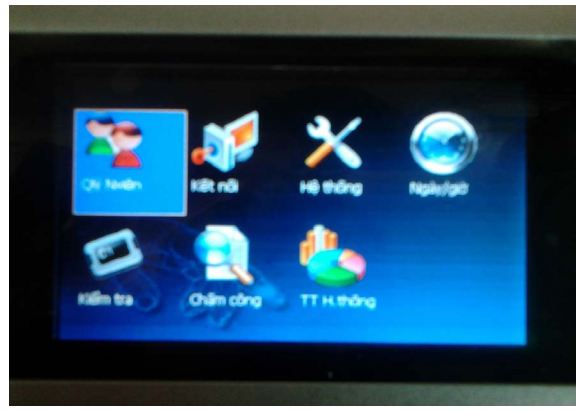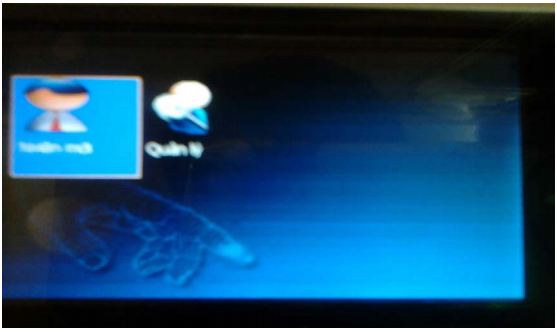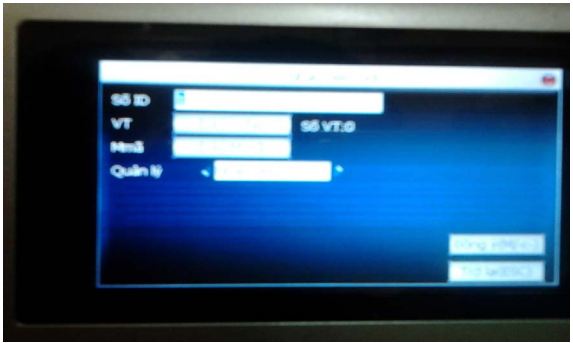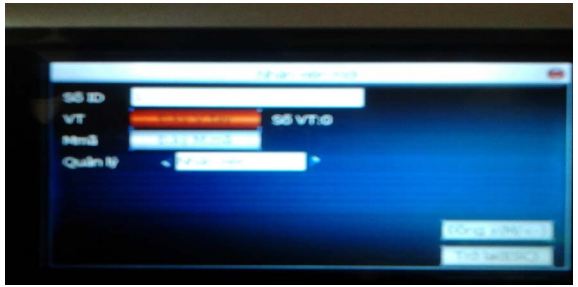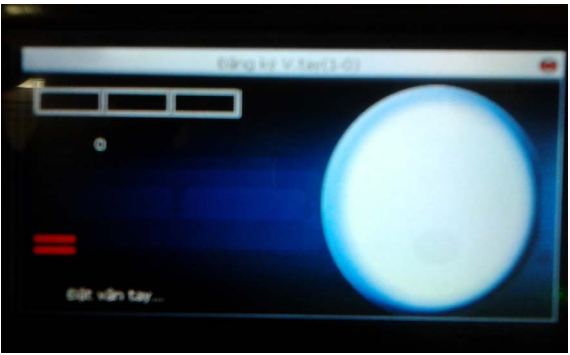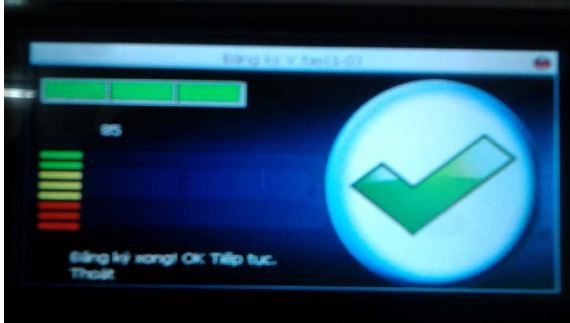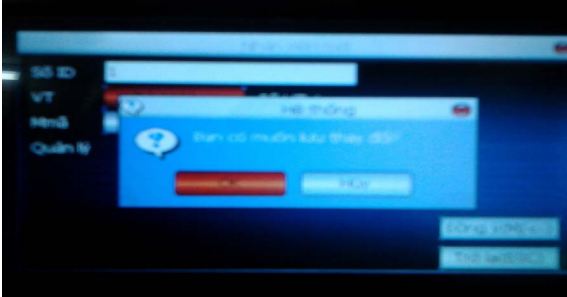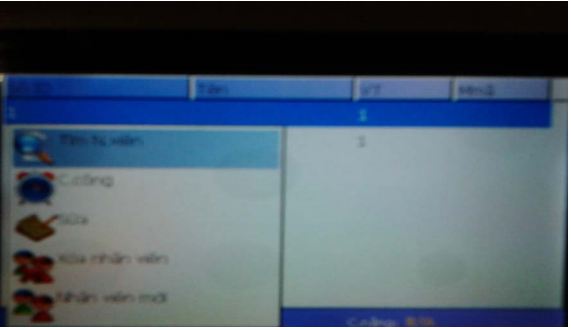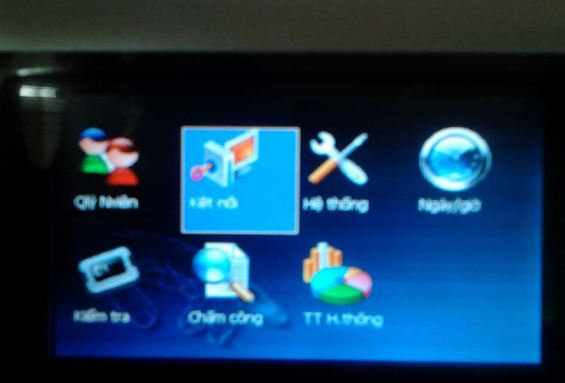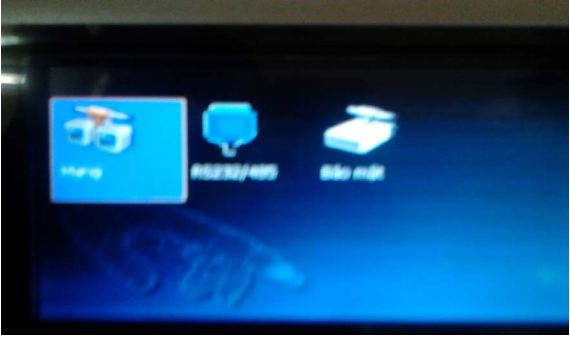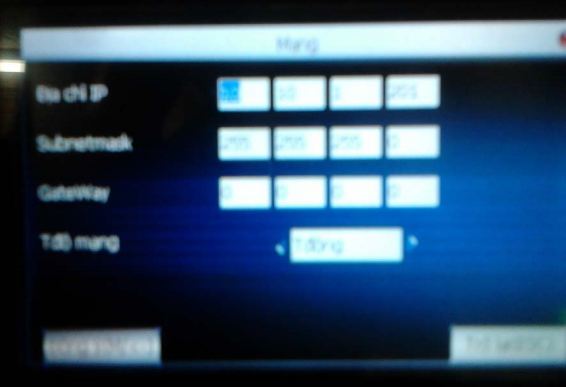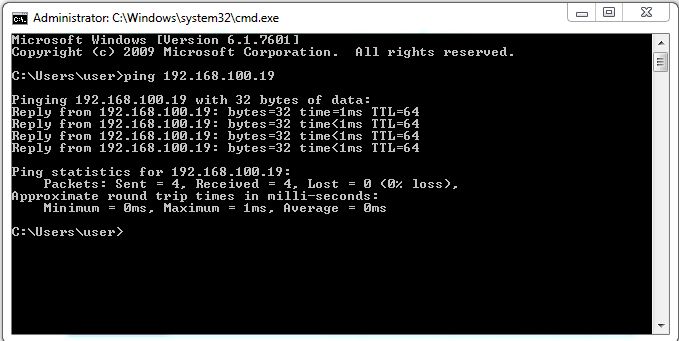Hướng dẫn sử dụng máy chấm công vân tay X628C
Hiện nay, tại các công ty, doanh nghiệp việc sử dụng Máy chấm công để quản lý nhấn sự, chấm công tính bảng lương cho nhân viên... đã trở nên phổ biến và mang lại hiệu quả cao cho người sử dụng đặc biệt là dòng thiết bị Máy chấm công vân tay. Với Máy chấm công không chỉ giúp các công ty, doanh nghiệp chuyên nghiệp hóa trong công tác quản lý nhân sự, tự động hóa trong việc chấm công, quản lý giờ giấc ra vào của nhân viên... mà còn mang lại một môi trường làm việc chuyên nghiệp, hiện đại và công bằng cho tất cả nhân viên.
Từ nhu cầu sử dụng và tìm hiểu về các dòng Máy chấm công hiện nay, bài viết xin hướng dẫn cách sử dụng Máy chấm công vân tay Ronald Jack X628C, model đang được nhiều công ty, doanh nghiệp tin dùng bởi Máy chấm công vân tay Ronald Jack X628C là một thiết bị rất phù hợp chấm công tại văn phòng, khu nhà máy, xưởng sản xuất,...

Máy chấm công vân tay Ronald Jack X628C
Tổng quan về Máy chấm công vân tay Ronald Jack X628C:
- Phương thức chấm công: Bằng vân tay, mã số kết hợp thẻ từ.
- Quản lý: 3000 User
- Bộ nhớ: 100.000 bản ghi ( in/out ).
- Bộ xử lý: Intel USA.
- Mắt đọc vân tay: Quang học, chống chày xước, chống làm giả vân tay.
- Màn hình hiển thị: Màn hình màu LCD TFT 3inch dễ dàng quan sát, thiết lập và cài đặt các thông số.
- Bàn phím 16 số.
- Kết nối: RS232/485, TCP/IP.
- Thời gian nhận dạng: ~1s.
- Tích hợp đèn báo: 2 màu kết hợp âm thanh.
- Bảo toàn dữ liệu chấm công khi mất điện.
- Màu sắc: Đen, bạc.
- Nguồn điện: 12V.
- Kích thước: 190X142X53 mm.
- Trọng lượng: 0.90 kg.
- Ngôn ngữ: Anh/Việt.
Các tính năng và thông số kỹ thuật của Máy chấm công vân tay Ronald Jack X628C:
Máy chấm công vân tay Ronald Jack X628C có thiết kế rất nhỏ gọn, bắt mắt và chắc năng các phím rất rõ ràng, dễ sử dụng. Đặc biệt với giao diện bằng tiếng Việt và tiếng Anh giúp người dùng tiếp cận và sử dụng máy một cách dễ dàng và đơn giản nhất.
- Chức năng về bàn phím:
Bàn phím nổi tiện lợi và dễ sử dụng
Chức năng các phím:
- Các phím từ 0gt;9 vừa có chức năng đặt ID cho nhân viên ( ID chỉ là số ), vừa có chức năng thể hiện các chữ cái tương ứng để đặt tên cho nhân viên.
- Phím ESC: Nhấn để quay lại Menu hoặc thoát ra màn hình chính.
- Phím M/OK: Nhấn để đăng nhập Menu chính của thiết bị. Bên cạnh đó dùng để tùy chỉnh các mục Thêm, sửa, xóa trong tab Quản lý nhân viên.
- Phím 
- Phím 
Khu vực đặt ngón tay để đăng ký cũng nhu xác thực vân tay trong quá trình sử dụng máy chấm công
- Đăng nhập vào Menu chính máy chấm công để thiết lập các thông số kỹ thuật:
Nhấn giữ phím M/OK trong ~5s để vào giao diện Menu chính
Giao diện Menu chính của máy chấm công
Tại đây, người sử dụng có thể cài đặt các thông số như: Quản lý khai báo nhân viên, cài đặt kết nối MCC, thiết lập hệ thống thông tin....
- Quản lý / Khai báo nhân viên:
Mục Nhân viên mới: Cho phép khai báo, đăng ký thông tin ID, vân tay, mật mã... cho nhân viên mới. Nhấn Phím OK để đăng nhập vào cửa sổ đăng ký thông tin của nhân viên mới như hình dưới đây:
Cửa sổ đăng ký thông tin nhân viên mới hiện ra
+ Số ID: Cho phép bạn đặt ID cho nhân viên.
+ VT: Chọn để đăng ký vân tay.
+ M.mã: Đăng ký mật mã.
+ Quản lý: Nếu đăng ký cho nhân viên làm việc bình thường thì đặt là nhân viên. Còn khai báo vân tay cho người quản lý MCC thì đặt là mục quản lý.
- Đăng ký vân tay cho nhân viên ta làm như sau:
Chọn mục VT để tiến hành khai báo và đăng ký vân tay cho nhân viên mới
Đặt vân tay nhân viên lên mắt đọc và xác nhận thông tin vân tay 3 lần liên tiếp
Mỗi nhân viên có thể đăng ký sử dụng tối đa 10 vân tay. Khi xác nhận vân tay nên đặt đúng tâm, hơi ấn nhẹ đảm bảo cho thiết bị nhận dạng vân tay rõ ràng và chính xác.
Vân tay đã được xác nhận thành công và chính xác 3 lần liên tiếp
Nếu màn hình hiển thị như trên có nghĩa người dùng đã đăng ký thành công, lưu dữ liệu và tiến hành thiết lập các thông số tiếp theo. Trường hợp xác nhận lỗi, không chính xác, màn hình sẽ hiển thị dấu X đỏ, người dùng cần thực hiện lại thao tác đăng ký trên.
Nếu muốn đăng ký thêm vân tay trên cùng một ID người dùng, nhấn M/OK để tiếp tục đăng ký như bước trên. Để lưu trữ lại thông tin nhấn ESC 2 lần màn hình sẽ hiện lên thông báo như hình dưới và nhân OK để lưu lại:
Nhấn OK vân tay của nhân viên sẽ được lưu lại trên MCC
Mục quản lý: Tại đây người sử dụng MCC có thể quản lý toàn bộ thông tin nhân viên cũng như có quyền thay đổi, bổ sung, sửa chữa hoặc xóa thông tin của nhân viên.
Muốn thực hiện tác vụ nào bạn di chuyển xuống và nhấn OK để thiết lập và chỉnh sửa thông tin
- Kết nối Máy chấm công với phần mềm:
Sau khi thiết lập và kết nối thành công, người sử dụng có thể giao tiếp 2 chiều giữa MCC và các phần mềm chấm công chuyên dụng trên máy tính để quản lý chấm công, tính giờ làm, in, xuất báo cáo hàng tháng...
Click mục Kết nối để thiết lập các thông số cần thiết
Cửa sổ thiết lập các thông tin để kết nối hệ thống
Chọn danh mục Mạng và tiến hành thiết lập các thông số:
Thiết lập kết nối TCP/IP cho máy chấm công
+ Địa chỉ IP: Cấp một địa chỉ IP cho máy chấm công dạng 192.168.x.x sao cho phù hợp với dải mạng mà người dùng đang sử dụng. Trường hợp có nhiều dải mạng, thì người dùng đặt theo dải mạng đang kết nối với máy tính có cài đặt phần mềm chấm công.
+ Submask: Trùng với dải mạng đang sử dụng.
+ Gateway: Để mặc định 0.0.0.0
Sau đó nhấn OK để lưu cài đặt.
Kiểm tra địa chỉ IP vừa thiết lập trên bằng máy tính có cài đặt phần mềm chấm công bằng các Ping địa chỉ IP. Nếu kết quả như sau thì bạn đã thiết lập thành công:
Trên đây là hướng dẫn cơ bản để người sử dụng tham khảo cũng như thiết lập cài đặt các thông số cơ bản của thiết bị Máy chấm công vân tay Ronald Jack X628C.
Chúc các bạn thành công!
Sản phẩm nổi bật.
Bộ máy hẹn giờ phát nhạc tự động AZ365, lựa chọn nhạc theo ý muốn
4.500.0005.000.000
Bộ lưu điện cho hệ thống 8 camera TORA CCTV-800M
3.750.0005.200.000